Hilfe-Center
Veranstalterprofil erstellen und verwalten
In Ihrem Veranstalterprofil sind all Ihre öffentlichen Events auf einen Blick ersichtlich. Sobald Sie ein neues öffentliches Event veröffentlichen, werden alle Nutzer, die Ihrer Profilseite folgen, von Eventbrite via E-Mail oder App-Mitteilung benachrichtigt. Erstellen Sie ein Veranstalterprofil, um Ihre Teilnehmerzahl zu erhöhen und mit Eventteilnehmern in Kontakt zu treten.
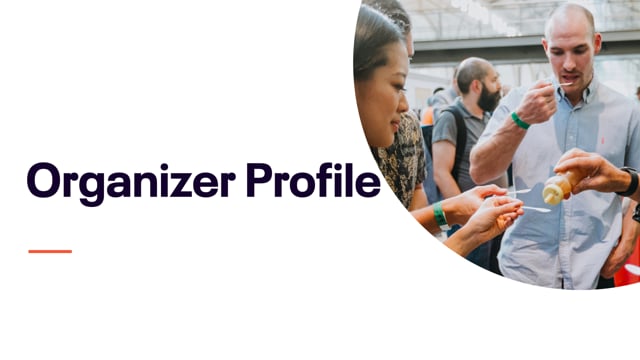
In diesem Artikel
- 1. Gehen Sie zu "Meine Events verwalten".
- 2. Gehen Sie zum Arbeitsbereich "Organisation bearbeiten".
- 3. Wählen Sie "Veranstalterprofil" aus.
- 4. Geben Sie Informationen zum Veranstalter ein.
- 5. Geben Sie Social-Media- und Marketing-Informationen ein.
- 6. Speichern Sie die Änderungen.
- 7. Optional: Löschen Sie ein Veranstalterprofil.
HINWEIS: Wenn Sie nicht möchten, dass Ihre Follower benachrichtigt werden, wenn Sie ein neues Event veröffentlichen, können Sie das Event als "privat" markieren. Follower werden nicht benachrichtigt, wenn Sie die Einstellung nach der Veröffentlichung auf "öffentlich" schalten.
1. Gehen Sie zu "Meine Events verwalten".
Melden Sie sich bei Ihrem Eventbrite-Konto an. Gehen Sie zu "Meine Events verwalten".
2. Gehen Sie zum Arbeitsbereich "Organisation bearbeiten".
Wählen Sie im linken Navigationsmenü "Organisation bearbeiten" aus.
3. Wählen Sie "Veranstalterprofil" aus.
Scrollen Sie zu "Veranstalterprofile" und wählen Sie "Veranstalterprofil hinzufügen". Sollten Sie bereits ein Veranstalterprofil erstellt haben, wählen Sie das Menüsymbol mit den drei Punkten neben Ihrem bestehenden Profil aus. Wählen Sie danach "Bearbeiten".
HINWEIS: Das Profil "Unbenannter Veranstalter" wird von Eventbrite automatisch erstellt. Sie können dieses Profil bearbeiten oder ein neues anlegen, um die Organisation hinter dem Event zu beschreiben.
4. Geben Sie Informationen zum Veranstalter ein.
"Veranstalter-Profilbild" – Dieses Bild wird auf der Eventseite (auf der sich die Teilnehmer registrieren) und im Veranstalterprofil angezeigt (auf dem Ihre verschiedenen anstehenden und vergangenen öffentlichen Events aufgeführt sind).Eventbrite empfiehlt quadratische Bilder mit einem Seitenverhältnis von 1:1 (z. B. 400 x 400).
"Name des Veranstalters" – Dieser Name wird auf der Eventseite (auf der sich die Teilnehmer registrieren) und im Veranstalterprofil angezeigt (auf dem Ihre verschiedenen anstehenden und vergangenen öffentlichen Events aufgeführt sind).
"Ihre Website" – Link zu Ihrer Unternehmens-Website. Dieser Link wird auf der Eventseite (auf der sich die Teilnehmer registrieren) und im Veranstalterprofil angezeigt (auf dem Ihre verschiedenen anstehenden und vergangenen öffentlichen Events aufgeführt sind).
"URL der Veranstalterseite" – Eine eindeutige URL (Link) für Ihr Veranstalterprofil. Sie können den angezeigten Link unverändert lassen oder anpassen. Bei neuen Profilen müssen Sie die Seite erst speichern, bevor die Option zum Anpassen der URL angezeigt wird.Achten Sie beim Weitergeben der URL auf das richtige Format: https://yourURL.eventbrite.com. (Wenn Sie "www" anfügen, wird eine Fehlermeldung ausgegeben.)
"Veranstalter-Kurzinfo" – Erzählen Sie mehr über Ihr Unternehmen, Ihre Events oder Ihre Mission. Die Kurzinfo wird in Ihrem Veranstalterprofil angezeigt.
"Beschreibung für Eventseiten": Eine kurze Veranstalter-Beschreibung. Dieser Text wird im Abschnitt "Veranstalter" (Gastgeber) der von Ihnen erstellten Eventseiten angezeigt.
5. Geben Sie Social-Media- und Marketing-Informationen ein.
"Facebook-ID" – Die Zugangsdaten Ihres offiziellen Facebook-Kontos. Aktuelle Facebook-Beiträge werden automatisch im Veranstalterprofil präsentiert und sind mit der Facebook-Seite verlinkt.
"Twitter" – Der Benutzername Ihres offiziellen Twitter-Kontos. Aktuelle Tweets werden automatisch im Veranstalterprofil präsentiert und sind mit der Twitter-Seite verlinkt.
"E-Mail-Bestelloption" – Schieben Sie den Schieberegler nach rechts (EIN), wenn Sie Teilnehmern die Möglichkeit geben möchten, sich für einen Marketing-Newsletter anzumelden. Informationen zu den dabei zu beachtenden Datenschutzvorschriften erhalten Sie hier.
6. Speichern Sie die Änderungen.
7. Optional: Löschen Sie ein Veranstalterprofil.
Gehen Sie zu "Organisation bearbeiten" und klicken Sie auf das Menü mit den drei Punkten neben dem Veranstalterprofil, das Sie löschen möchten. Klicken Sie dann auf "Löschen". Sie können nur Veranstalterprofile löschen, die mit keinem veröffentlichten oder abgeschlossenen Event verknüpft sind.
Mit welchen Events ein Profil verknüpft ist, erfahren Sie in Ihrem Eventbrite-Konto unter "Events". Wählen Sie dann im Dropdown-Menü "Veranstalter" das Veranstalterprofil, für das Sie Events anzeigen möchten. Klicken Sie auf das Event und gehen Sie zu "Eckdaten", um das mit diesem Event verknüpfte Veranstalterprofil zu ändern.